Hata kodu nasıl düzeltilir 0x2 bdf5f - onenote senkronize edilemedi
0x2 BDF5F hata kodunu görüyorsanız, OneNote not defterlerinizden birinde bir bölümü senkronize edemez. Bu hata genellikle geçicidir. Kullandığınız dizüstü bilgisayar boyutuna ve türüne bağlı olarak, tüm dizüstü bilgisayar içeriğini senkronize etmek biraz zaman alabilir. Bu makalede, 0x2 BDF5F hata kodunu nasıl düzelteceğinizi göstereceğiz - OneNote senkronize edilemedi.
Web için OneNote'daki dizüstü bilgisayarı açıp görüntüleyemiyorsanız, senkronizasyon probleminin kaynağı sunucunuzla muhtemelen. Defteriniz OneDrive'da saklanırsa,Hizmet Durumu Sayfasıbilinen kesintiler veya kesintiler için.
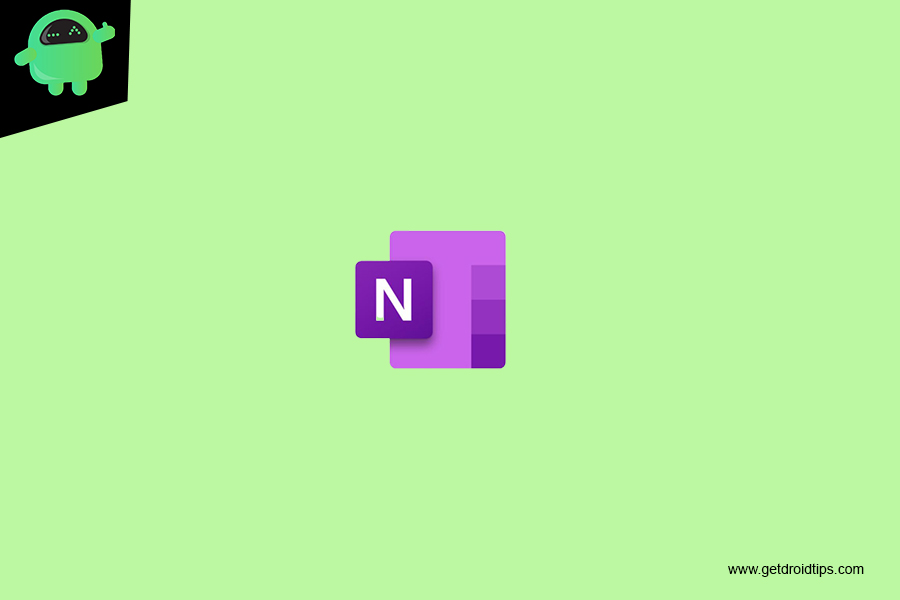
OneNote hakkında biraz daha fazla bilgi
Bir kağıt not defterinin elektronik versiyonu olarak işlev görecek şekilde tasarlanan Microsoft Onenote, dijital bilgileri toplamak, düzenlemek ve paylaşmak için bir not alma ve kişisel bilgi yönetimi (PIM) uygulamasıdır. Metin notları, fotoğraflar, ses ve video snippet'leri, el yazısı ve benzeri içerik depolayarak Microsoft Onenote, bilgileri toplar ve düzenler, bu da arama yapmanın yanı sıra başkalarıyla da paylaşır.
Microsoft Onenote, Microsoft Office Suite'e dahildir ve ayrıca Microsoft'un SkyDrive Cloud depolama hizmeti aracılığıyla bilgisayarlar ve cihazlar arasındaki OneNote verilerini senkronize eder. OneNote'u kullanmak için yerel uygulamalar Apple'ın iPhone ve iPad, Windows Phone ve Android taşınabilir cihazlar için kullanılabilir ve OpenNote notları Office Web Uygulamaları aracılığıyla Web tarayıcılarında da görüntülenebilir.
Ortak OneNote Hatasını Önlemeler
- Microsoft hesapları için OneNote'un en son sürümünü alın.
- Sağ OneNote hesabında oturum açın.
- Notları otomatik olarak senkronize etmek için OneNote'u ayarlayın.
Hata kodunu düzelt 0x2 bdf5f - onenote senkronize edilemedi
- Etkilenen bir not defterini onenote ve kapatın. (Önce test olarak bir not defteri seçebilirsiniz)
- Ardından OneDrive Online'a gidin, not defterini bulun.
- Ve önce tarayıcıda açın, tıklayınOneNote'da AçŞeritte Düğme OneNote masaüstü uygulamasında dizüstü bilgisayar açmak için, öznelikte senkronizasyon olmayan yedekleme notlarını ekleyin ve normal olarak senkronize olup olmayacağını kontrol edin.
Ayrıca, tarayıcıda açtığınızda yeni notlarınızı doğrudan dizüstü bilgisayara koymayı deneyebilir ve masaüstü uygulamasında not defterini açmak için OneNote düğmesinde Aç'ı tıklatabilirsiniz.
- Dizüstü bilgisayarlar normal olarak masaüstünde senkronize edildiğinde ve tüm notlar çevrimiçi OneDrive ile senkronize edildiğinde, notlarınızı mobil cihazda senkronize edip edemeyeceğinizi kontrol edin.

